Google Maps Lead Generator: Was ist das & Wie wird es verwendet?
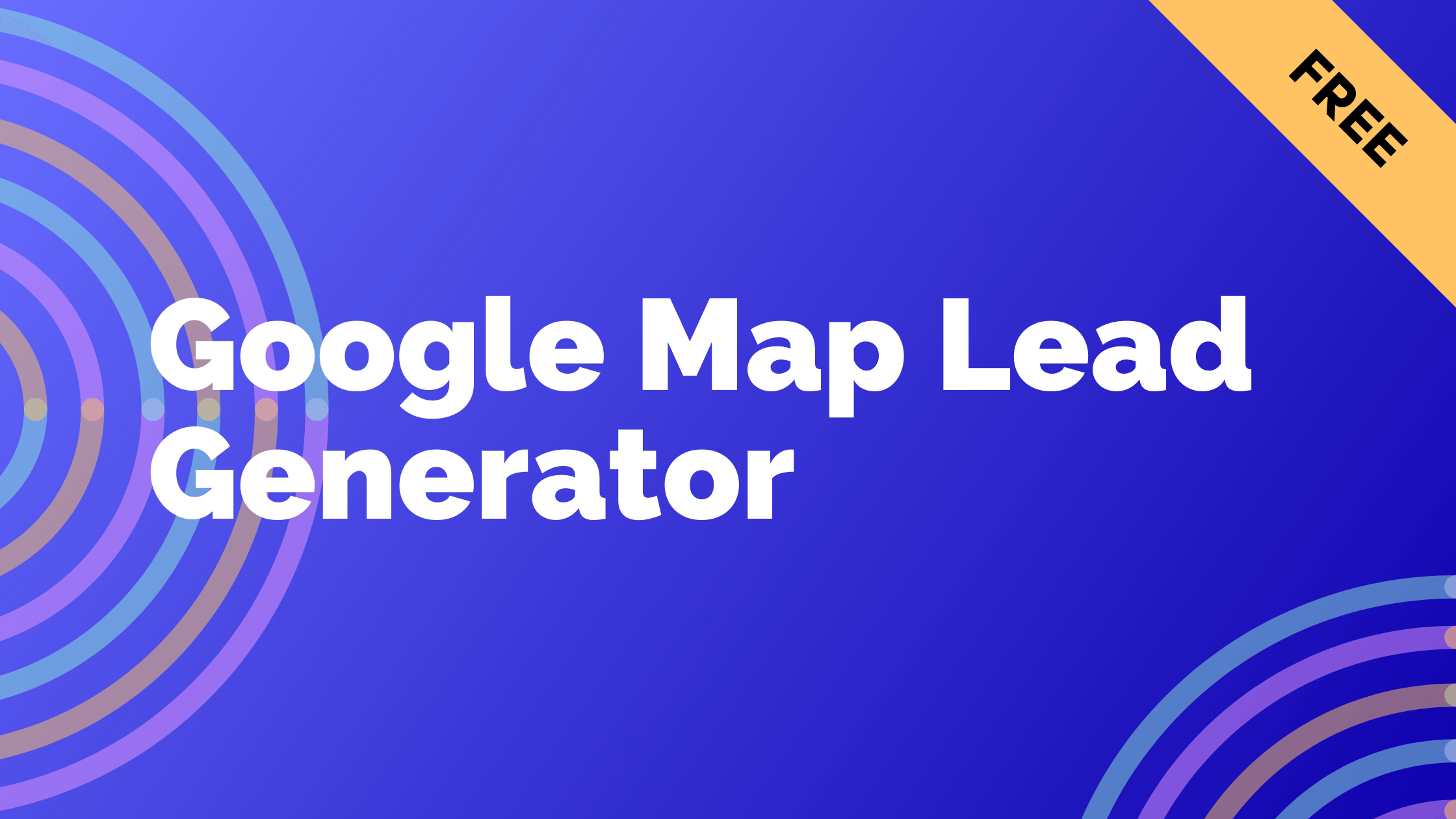
Hier sind einige Tipps zur Leadgenerierung mit Google Maps:
-
Suche in einem geografischen Gebiet nach deinen Ziel-Keywords und halte Ausschau nach Unternehmen, die auf der Karte auftauchen. Dies sind potenzielle Leads. Klick auf die Unternehmensliste, um weitere Infos wie Website, Telefonnummer, Fotos etc. zu erhalten.
-
Nutze Google Maps, um in einer bestimmten Stadt oder Region nach deinem idealen Kundenprofil zu suchen. Suche z.B. nach "Anwaltskanzleien in Los Angeles" oder "Restaurants in Chicago". Erstelle eine Liste der Unternehmen, die vielversprechende Interessenten zu sein scheinen.
-
Halte Ausschau nach Gebieten mit wenigen Einträgen. Hier könnten sich Chancen zur Leadgenerierung ergeben, da weniger Wettbewerb herrscht. Kaltakquise bei Unternehmen in diesen Gebieten ist möglich.
-
Richte ein Google My Business-Profil für dein Unternehmen ein. So wirst du auf der Karte gefunden, wenn Interessenten suchen. Stelle sicher, dass dein Unternehmensprofil vollständig ausgefüllt ist.
-
Analysiere die Standorte deiner derzeitigen Kunden/Klienten. Schaue, ob es geografische Muster gibt und finde ähnliche Unternehmen in diesen Gebieten, auf die du dich fokussieren kannst.
-
Nutze Google Maps Daten zu Verkehrsaufkommen und Bevölkerungsdemografie, um Gebiete mit hohem Potenzial zu finden, auf die du dich konzentrieren solltest.
Der Schlüssel ist die systematische Recherche und Analyse von Interessenten anhand von Standort, Branche, Lücken in den Einträgen etc. mittels Google Maps. Kombiniere dies mit Vor-Ort-Recherche und Direktansprache für optimale Leadgenerierung.
So wird Google Maps für die Leadgenerierung genutzt
-
Der Sprecher zeigt, wie mit MapLeadScraper (opens in a new tab) Daten von Google Maps gescrapt werden können.
-
Um Daten zu scrappen, müssen dem Scraper die Keywords sowie der Standort mitgeteilt werden.
-
Um den Standort anzugeben, Google Maps öffnen, gewünschten Standort eingeben und die Koordinaten kopieren.
-
Koordinaten bei MapLeadScraper (opens in a new tab) einfügen und auf "Start" klicken, um Scrapping-Prozess zu starten.
-
Scrapping-Prozess dauert normalerweise ca. 5 Minuten um die Daten zu erhalten.
-
Maximale Anzahl von gescrapten Treffern pro Keyword kann angegeben werden, z.B. 1000.
-
Nach Abschluss des Scrappings können die Daten als C3 JSON oder Excel-Datei heruntergeladen werden.
-
Der Sprecher empfiehlt das Herunterladen als Excel-Datei, um sich die Daten anzusehen.
-
Die heruntergeladenen Daten enthalten Spalten wie Agentur, Agentur-Titel, Website, Telefonnummer, Adresse, Bewertung und Rezensionen.
So werden mit Google Maps Scraper Leads generiert
-
Der Sprecher stellt in einem weiteren Video die neue Google Maps Scraper-Funktion auf seiner Website vor.
-
Die Website fügt mehrere neue Funktionen hinzu, u.a. einen eigenen Chat.
-
Über den Dashboard-Bereich "Updates" können neue Funktionen eingesehen und Fragen gestellt werden.
-
Das Hauptziel des Sprechers ist es, Zuschauern zu helfen, Geld zu verdienen und ihr Business auszubauen.
-
Das Video zeigt, wie mit Google Maps lokale Unternehmen gescrapt werden können, um Leads zu generieren.
-
Lokale Kleinunternehmen verfügen oft nicht über das Wissen und die Fähigkeiten, um Technologie und Marketing effektiv einzusetzen.
-
Der Sprecher schlägt vor, diesen Unternehmen Dienstleistungen anzubieten, Leads zu verkaufen oder ihre Websites zu optimieren, um Mehrwert zu schaffen.
-
Die empfohlene Vorgehensweise ist, lokalen Unternehmen über MapLeadScraper (opens in a new tab) gezielte Leads durch Scraping von Twitter und TikTok anzubieten.
-
Der Sprecher bietet Kurse und Ressourcen an, um Zuschauern zu helfen, mit E-Mail-Scraping und anderen Methoden Geld zu verdienen.
-
Das Video demonstriert, wie einfach sich Google Maps Unternehmen an einem bestimmten Ort wie Miami, Florida scrappen lassen und zeigt beispielhaft Informationen wie Adressen, Telefonnummern, E-Mails und Social Media Profile.
Was ist der beste Google Maps Daten-Extractor?
-
Google Maps Extractor (opens in a new tab) Setup-Datei bei Google herunterladen.
-
Nach dem Download auf Speicherort der Datei klicken und extrahieren.
-
Extractor als Chrome Extension installieren.
-
Chrome öffnen und auf Erweiterungen klicken.
-
Zu Erweiterungen verwalten gehen und Entwicklermodus aktivieren.
-
Extraktor-Ordner auf Erweiterungsseite hochladen.
-
Die Extension an die Toolbar anheften.
-
Auf die Extension klicken, um Daten von Google Maps zu extrahieren.
-
Spezifische Orte bei Google Maps suchen, die Daten werden gespeichert.
-
Auf "Jetzt scrappen" klicken, um die Daten als CSV-Datei für die weitere Verwendung in Excel oder für Marketingzwecke herunterzuladen.
Wie E-Mail-Adressen von Google Maps extrahieren?
-
Bei Google Maps nach potenziellen Kunden suchen.
-
Google Maps Scraper Extension von MapLeadScraper (opens in a new tab) aktivieren.
-
Timer setzen, um die Dauer des Scrapping-Prozesses zu messen.
-
Innerhalb von Sekunden lädt MapLeadScraper (opens in a new tab) die E-Mail-Adressen aus den Suchergebnissen herunter.
-
Auf nächste Seite klicken, um weitere Suchergebnisse herunterzuladen.
-
Bei jedem extrahierten E-Mail steigt der Badge-Zähler.
-
Durchschnittlich können pro Suchergebnis 15-20 Leads generiert werden.
-
Alle E-Mails werden direkt von den offiziellen Websites der Leads extrahiert, dadurch hochgradig zielgerichtet und mit niedriger Bounce-Rate.
-
Weiterklicken auf nächste Seite lädt weitere Ergebnisse aus der Umgebung herunter.
-
Innerhalb von nur 6 Minuten und 37 Sekunden wurden über 1.000 E-Mails extrahiert. 10.000 E-Mails zu extrahieren dauert ca. 1,5 Stunden. Zusätzlich zu E-Mails werden auch Unternehmensname, Telefonnummer, Website und Bewertungen extrahiert.